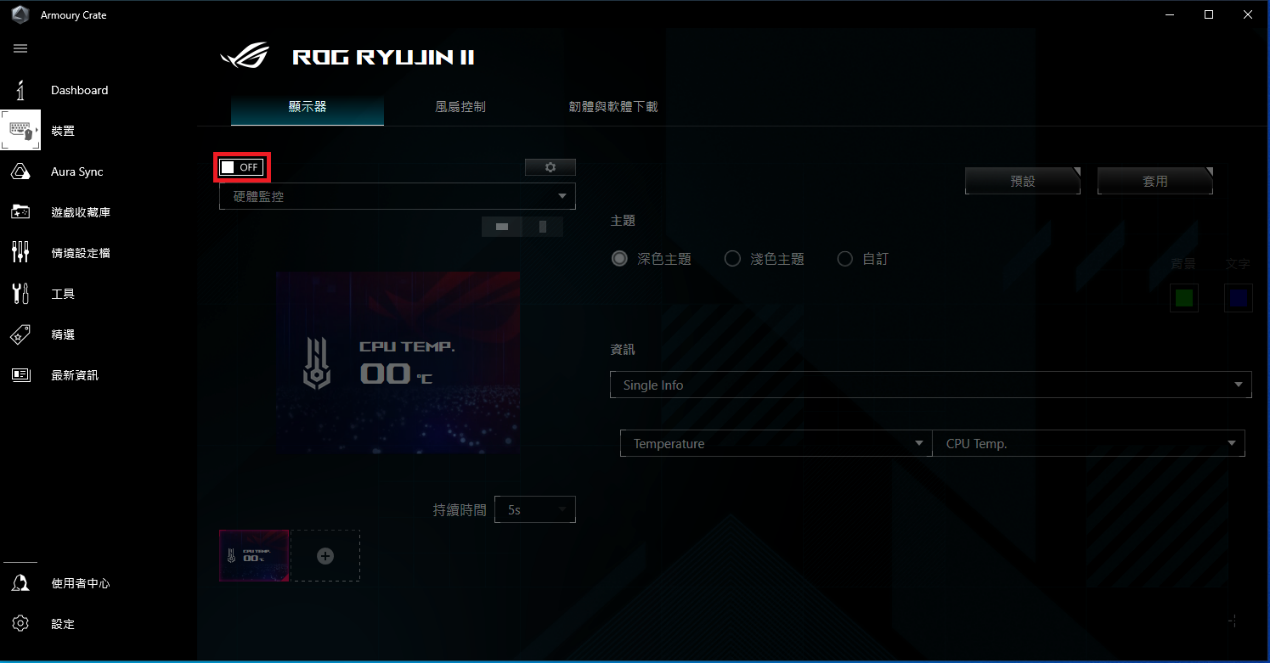[ROG Component] ROG RYUJIN II系列一體式水冷散熱器如何設置LCD顯示
若您需要設定ROG RYUJIN II系列一體式水冷散熱器的LCD顯示畫面,可選擇如下兩種方式中的任一方式:
如下舉例:ROG RYUJIN II 360 ARGB
目錄:
方式一:ARMOURY CRATE設定ROG RYUJIN II LCD顯示
1. 開啟ARMOURY CRATE並在[裝置]欄位中點選[ROG RYUJIN II],如下圖所示
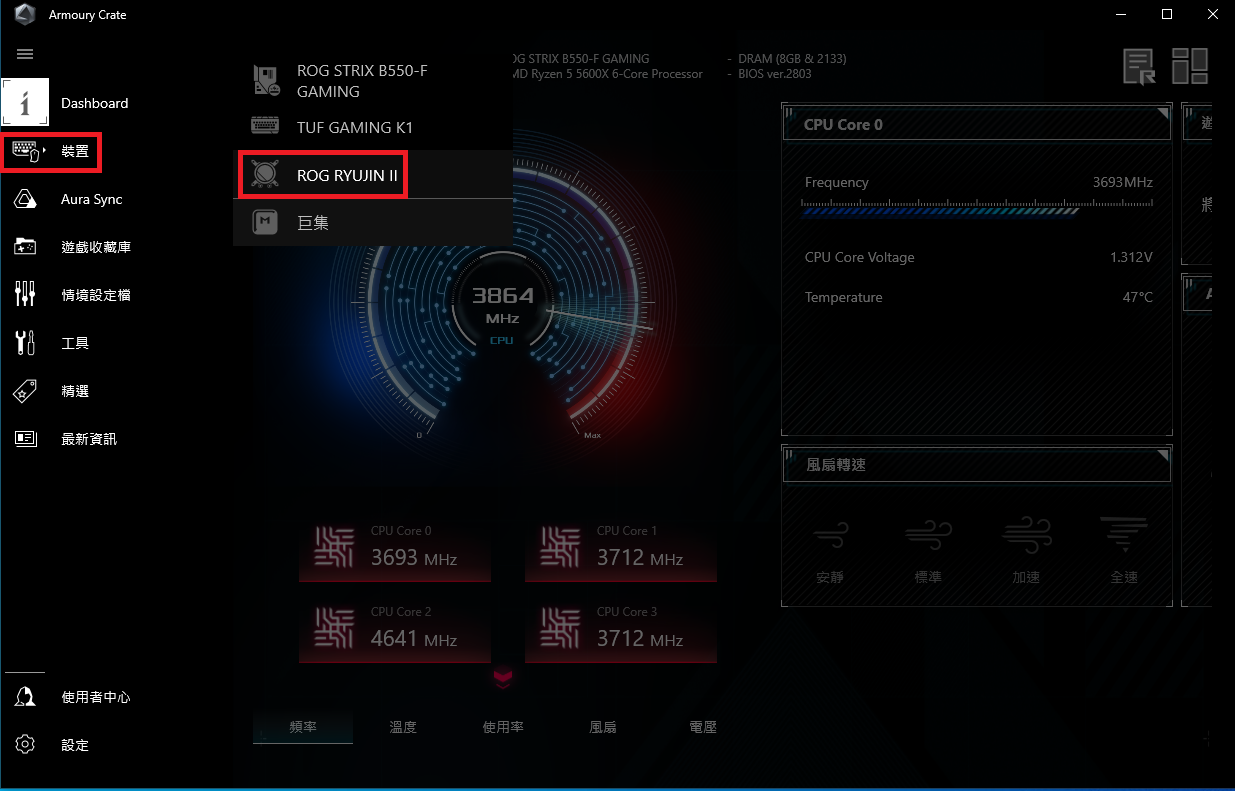
2. 點選顯示器頁面,如下圖所示

3. 在顯示器頁面可以設定您所需要的LCD顯示內容,點選下拉選框,如下圖,共有三種顯示模式:
模式一:圖片或動畫
模式二:硬盤監控
模式三:自訂橫幅

3.1 模式一:圖片或動畫
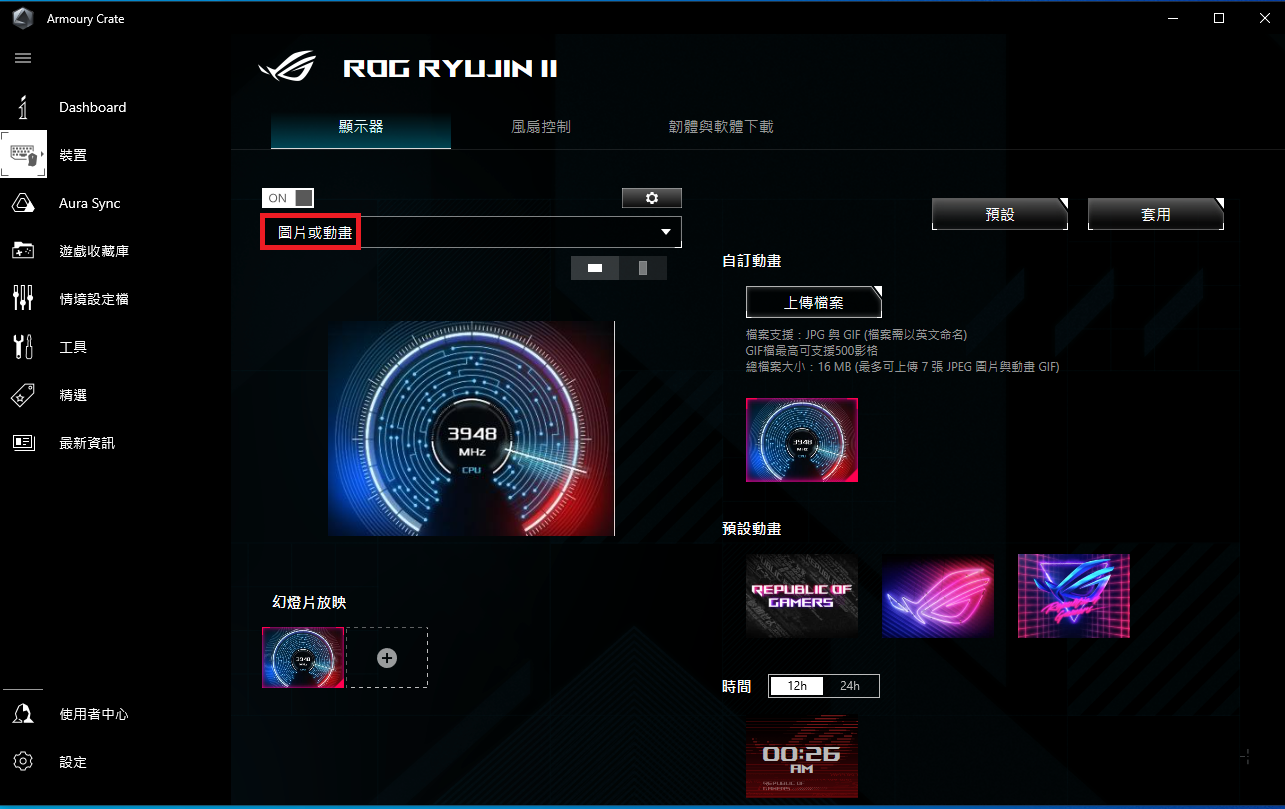
3.1.1 自訂動畫:點選上傳檔案
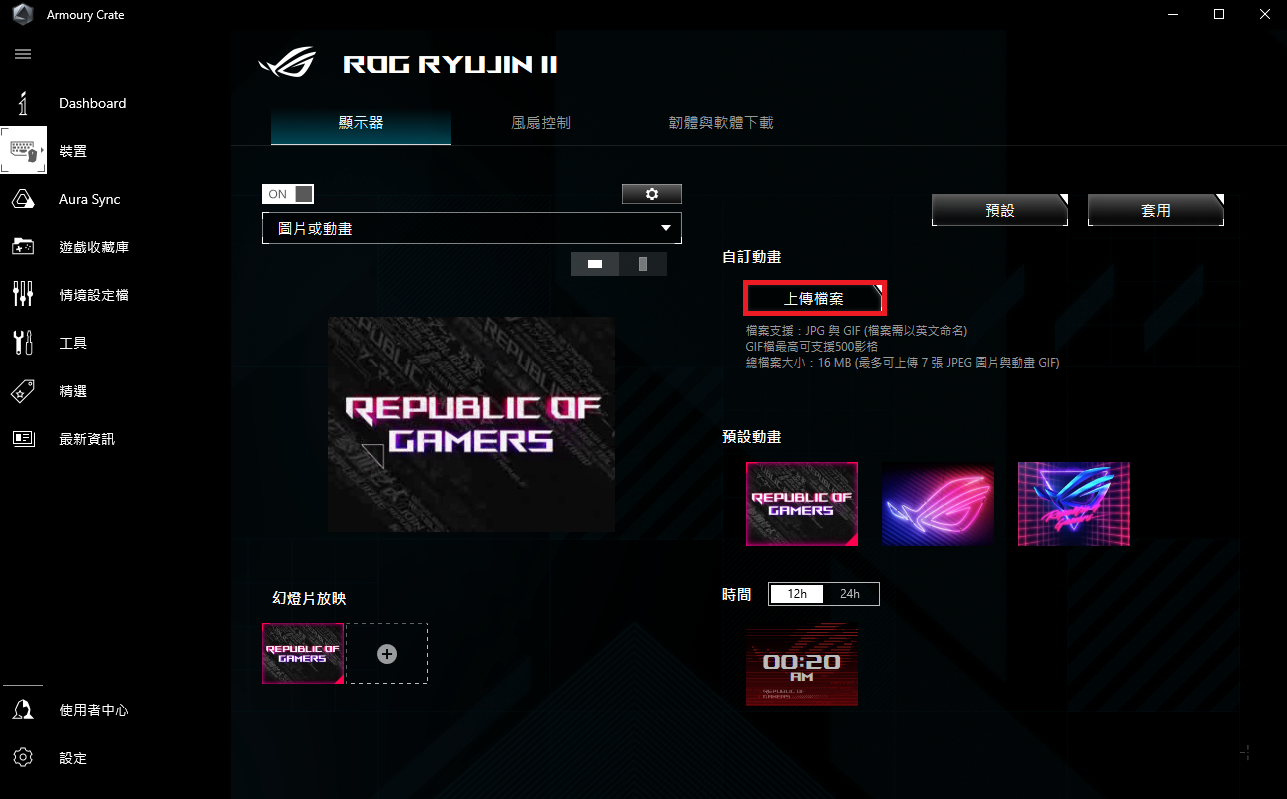
選擇預先準備好的圖片或者GIF動畫,如下以JPG格式圖片舉例,點選開啟,如下圖
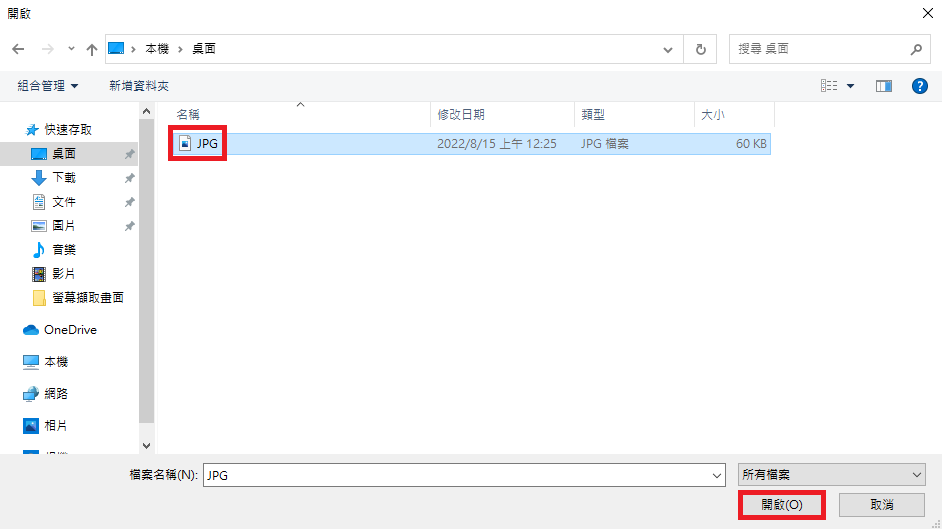
上傳後,可再調整圖片的大小和角度,如下圖,點選儲存

3.1.2 也可選擇預設動畫,如下圖
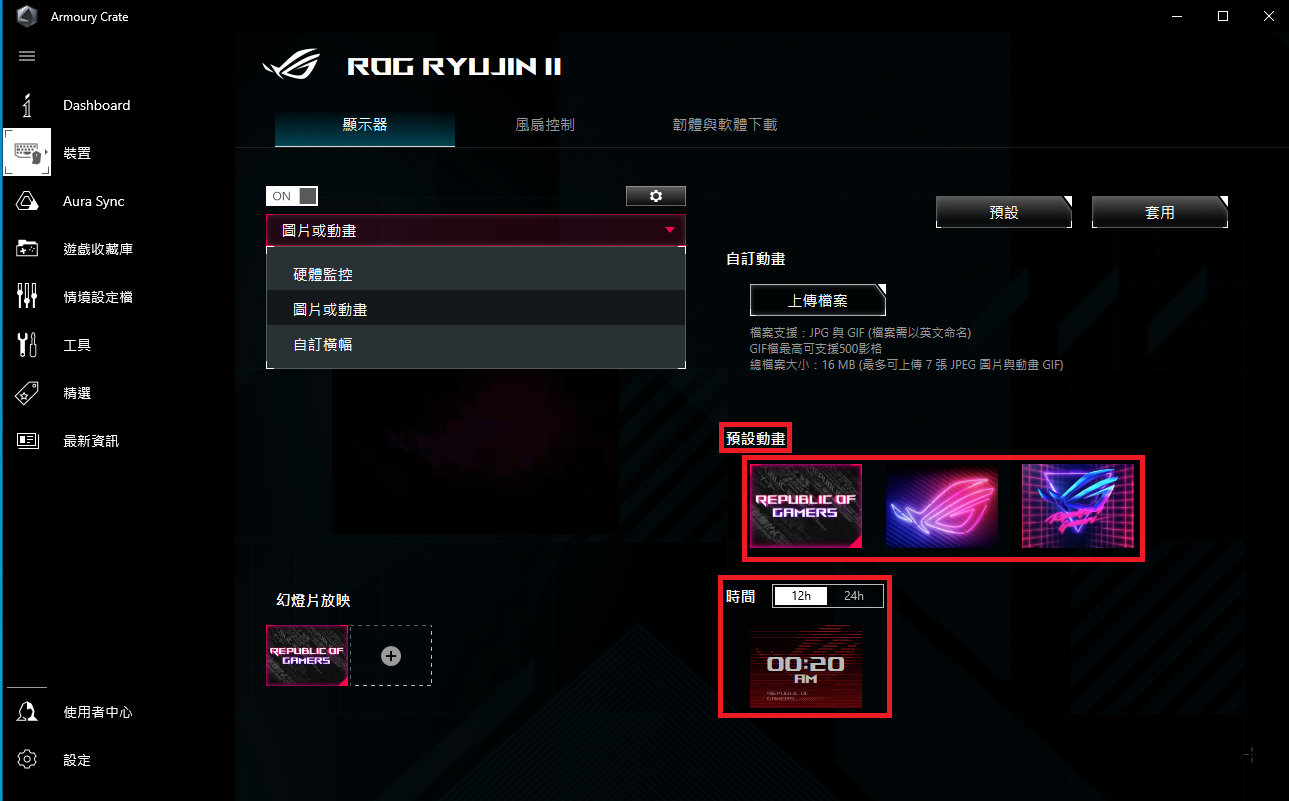
3.1.3 幻燈片放映:通過點選[+]號添加顯示的畫面
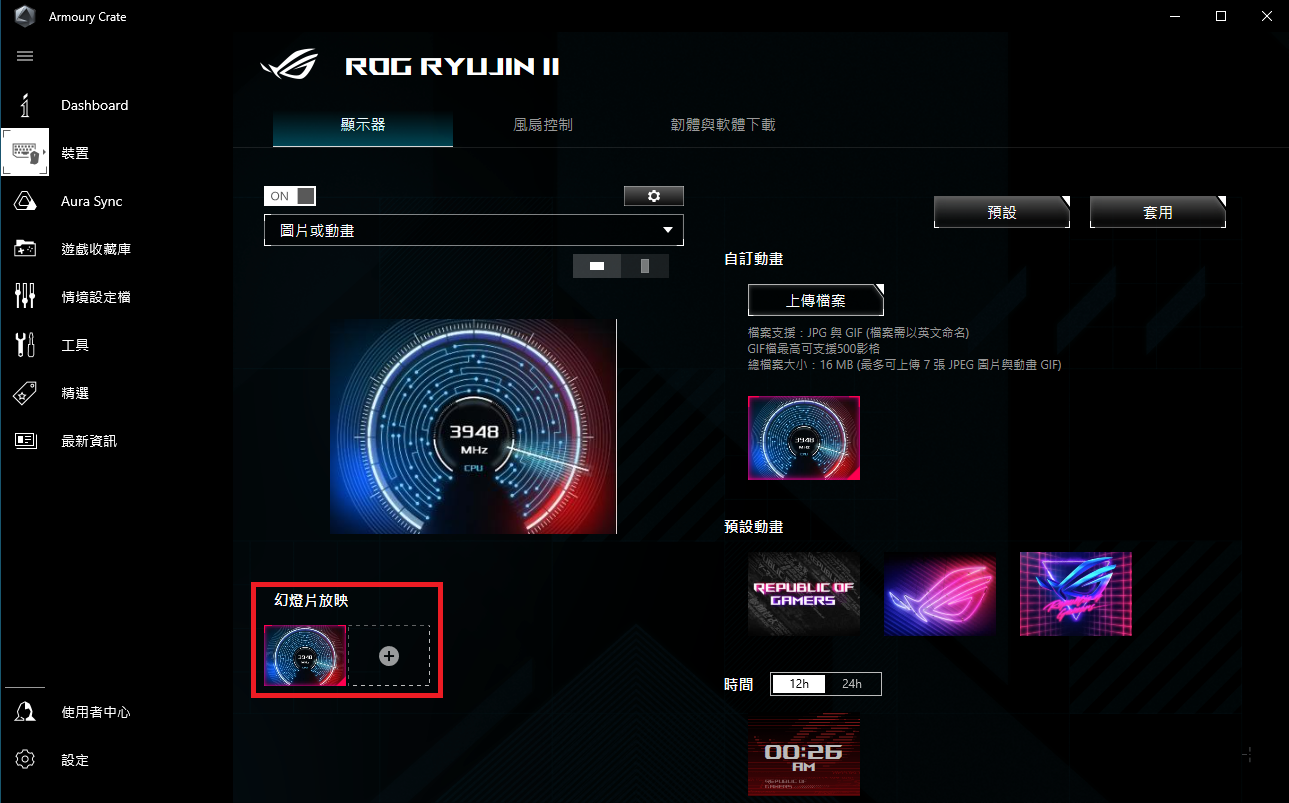
可以最多添加5組畫面

可以通過點選[X]刪除該圖片,也可以通過拖曳移動到其它位置,實現圖片的交換,如下圖
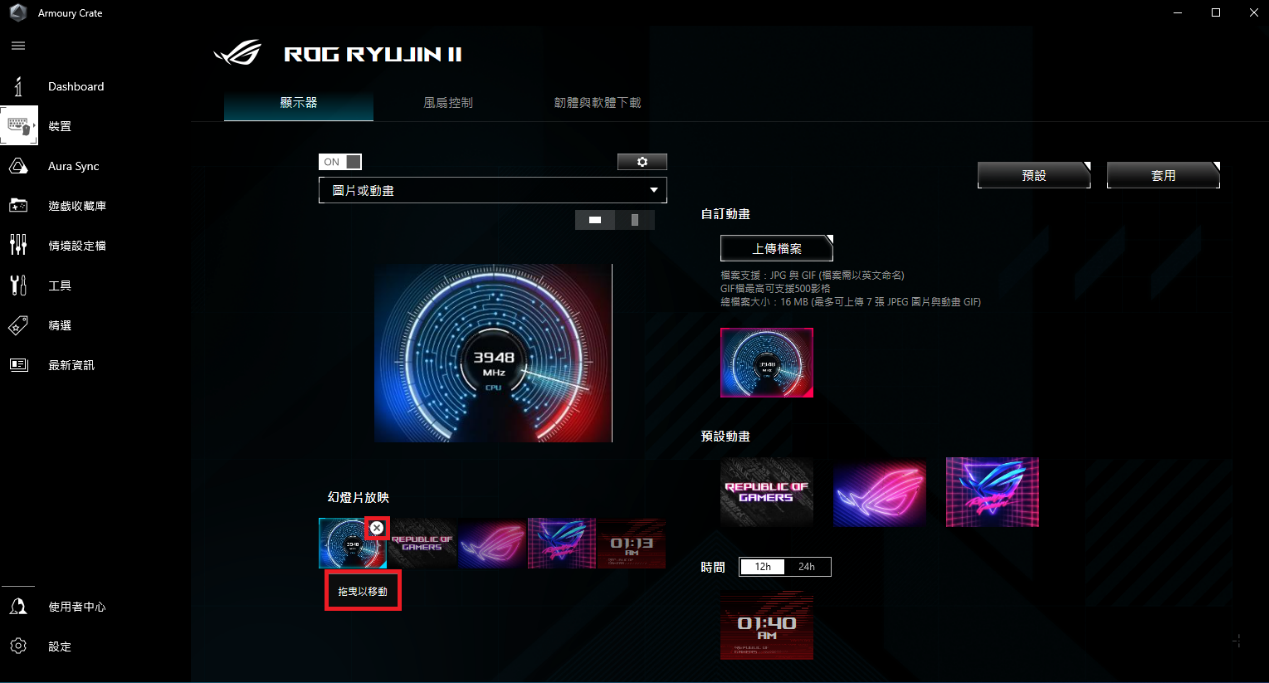
3.2 模式二:硬體監控

3.2.1 主題:深色主題,淺色主題,自訂(可自訂背景和文字的顏色)
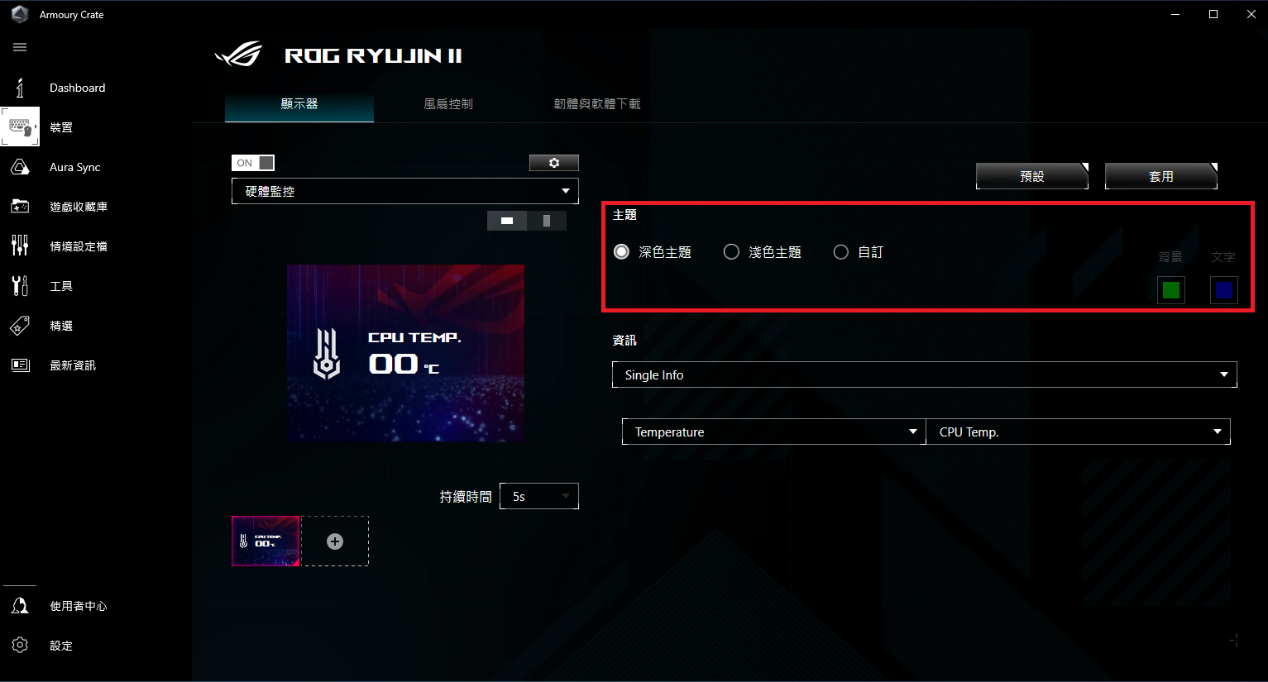
3.2.2 資訊:點選下拉選框,選擇需要顯示的資訊數目,默認為Single Info
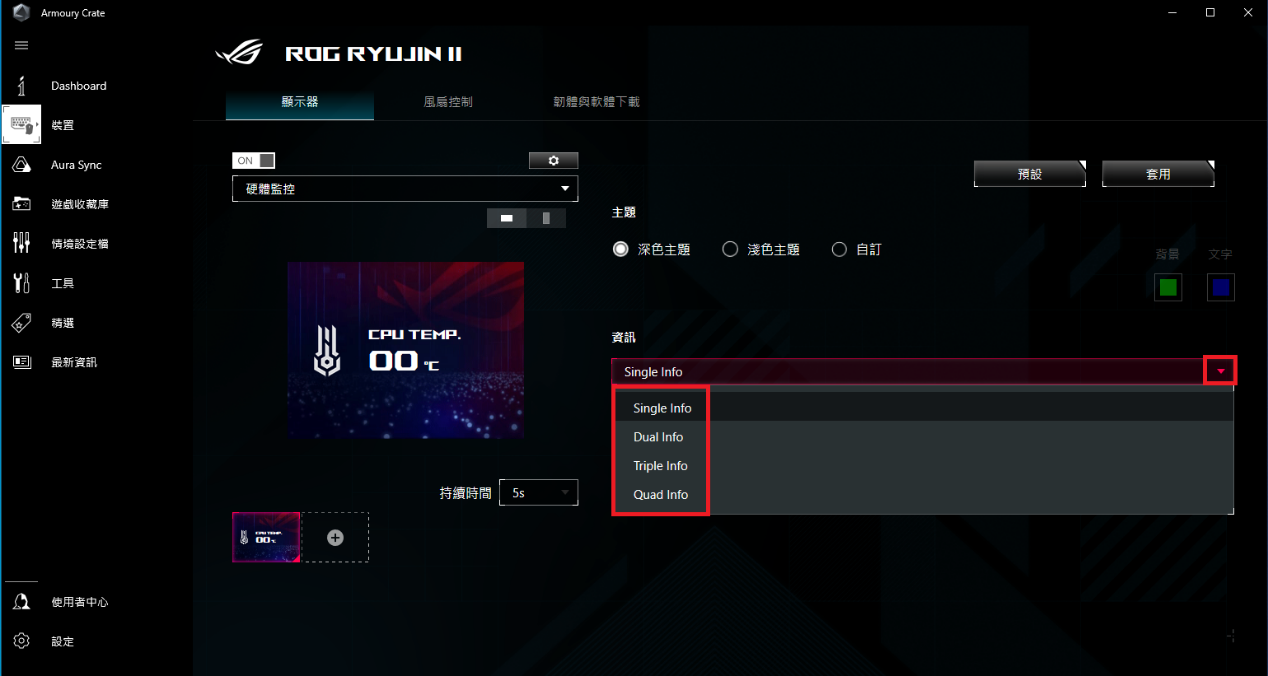
點選顯示的項目,默認為Temperature,如下圖

點選選擇需要顯示的項目,默認為CPU Temp
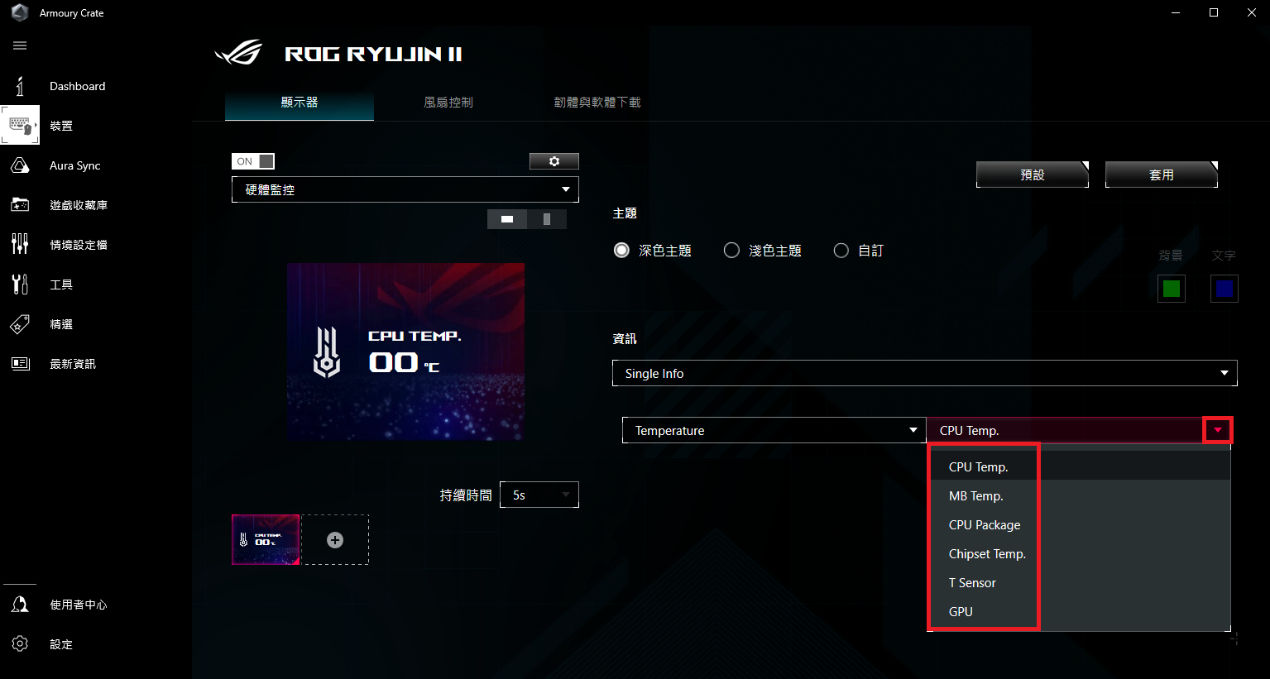
3.2.3 持續時間:默認持續時間5S,當顯示多餘一個畫面時,可以下拉設定每個畫面持續時間,最大60S
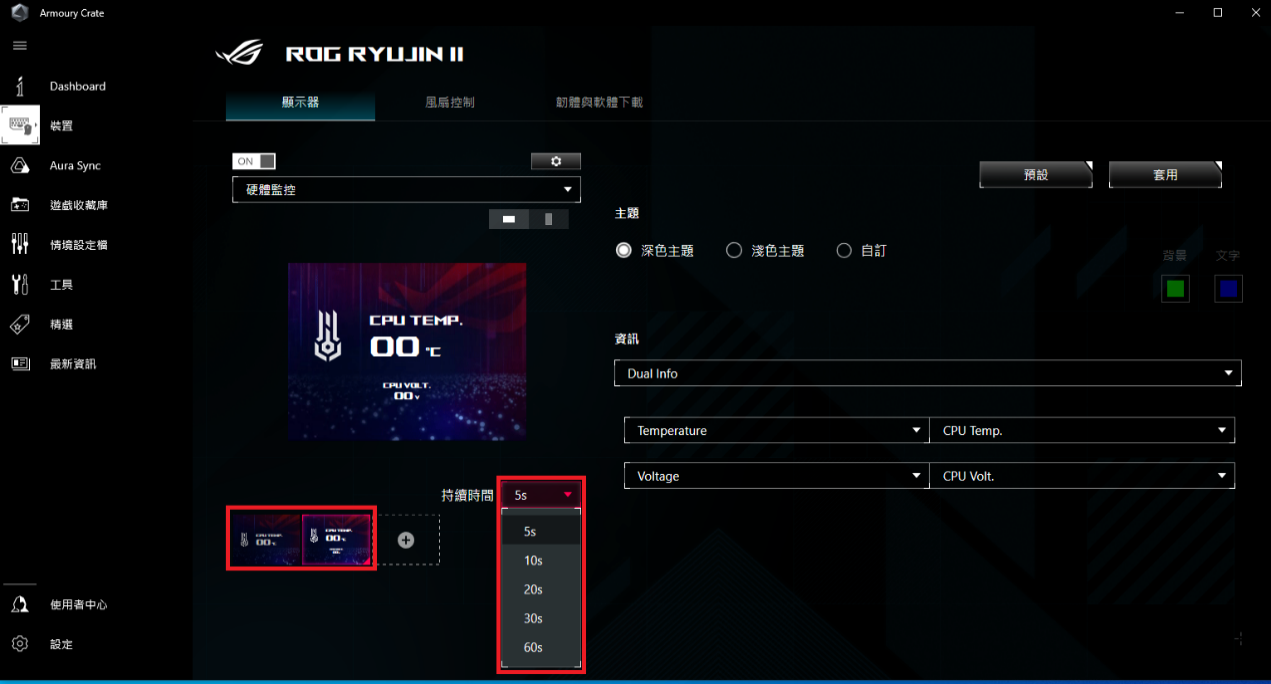
3.3 模式三:自訂橫幅
3.3.1 桌布(可以選擇預設的範本)

3.3.2 文字(可輸入您想要在LCD屏幕上顯示的文字,僅支援英文大寫字母顯示),設定完成後點選套用即可完成設定

方式二:AIDA64設定ROG RYUJIN II LCD顯示
1. 開啟AIDA64軟體

2. 點選ROG Custom Display

3. 共有4種不同圖形介面的顯示模式可以同時顯示CPU/GPU/RAM頻率,您可選擇其中一種後,點選提示框中的[是],如下圖

如下舉例選擇第一種圖形介面模式,實際顯示結果如下

Q&A:
Q1: 若您同時安裝Armoury Crate和AIDA64軟體,LCD顯示如何設定?
A1: Armoury Crate和AIDA64軟體同時安裝與設定LCD顯示時,LCD會顯示Armoury Crate所設定的圖形模式
Q2: 若您同時安裝Armoury Crate和AIDA64軟體,希望由AIDA64控制LCD顯示,如何設定?
A2: 請將Armoury Crate顯示器控制模式設定為[OFF]狀態,如下圖